So deaktivieren Sie VIP Mail Lock-Bildschirmmeldungen
Ständige Benachrichtigungen auf Ihrem iPhone können Ihren Tag stören. Die meisten Apps, die auf Ihrem Gerät installiert sind, möchten Sie über neue Nachrichten oder Funktionen informieren, die überwältigend sein können, wenn sie zu häufig auftreten. Eine der Apps, die die meisten Benachrichtigungen sendet, ist die Mail-App. Möglicherweise haben Sie sie bereits so konfiguriert, dass die durch neue Nachrichten verursachten Eingriffe in Benachrichtigungen minimiert werden.
Möglicherweise möchten Sie dennoch über Nachrichten von bestimmten Personen benachrichtigt werden, was die VIP-Liste hilfreich macht. Hier können Sie bestimmte Kontakte angeben, für die Sie weiterhin E-Mail-Benachrichtigungen erhalten möchten. Wenn die Benachrichtigungen auf dem Sperrbildschirm selbst von dieser kleinen Teilmenge von Kontakten zu überwältigend sind, zeigen Ihnen die Schritte in unserer Anleitung, wie Sie sie deaktivieren können.
Deaktivieren Sie Benachrichtigungen auf dem Sperrbildschirm für VIP-Nachrichten in der Mail-App
Die Schritte in diesem Artikel wurden mit einem iPhone 6 Plus in iOS 8.4 geschrieben. Dieselben Schritte funktionieren auch für andere iPhone-Modelle, die dieselbe iOS-Version verwenden, sowie für iPhones, die iOS 8 oder höher verwenden. Die Schritte können für das iPhone mit früheren Versionen von iOS leicht variieren.
Beachten Sie, dass die VIP-Einstellungen alle anderen E-Mail-Benachrichtigungseinstellungen überschreiben, die Sie für Nachrichten konfiguriert haben, die von VIP-Kontakten gesendet wurden.
- Schritt 1: Öffnen Sie das Menü Einstellungen .
- Schritt 2: Wählen Sie die Option Benachrichtigungen .
- Schritt 3: Scrollen Sie nach unten und wählen Sie die Option Mail .
- Schritt 4: Wählen Sie die VIP- Option am unteren Bildschirmrand.
- Schritt 5: Tippen Sie auf die Schaltfläche rechts neben Auf Sperrbildschirm anzeigen, um die Einstellung zu deaktivieren. Sie werden wissen, dass es ausgeschaltet ist, wenn die Schaltfläche nicht grün schattiert ist. Zum Beispiel ist die Einstellung im Bild unten deaktiviert.
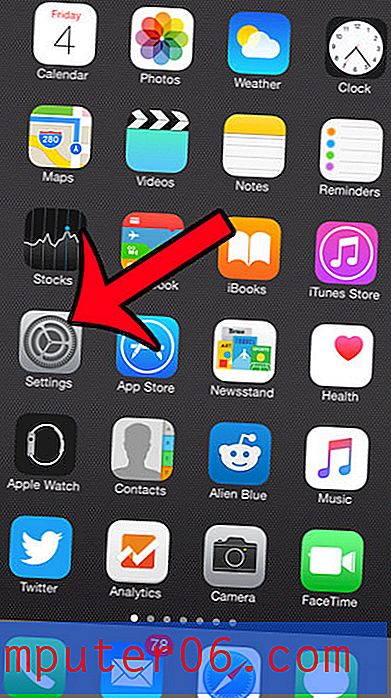
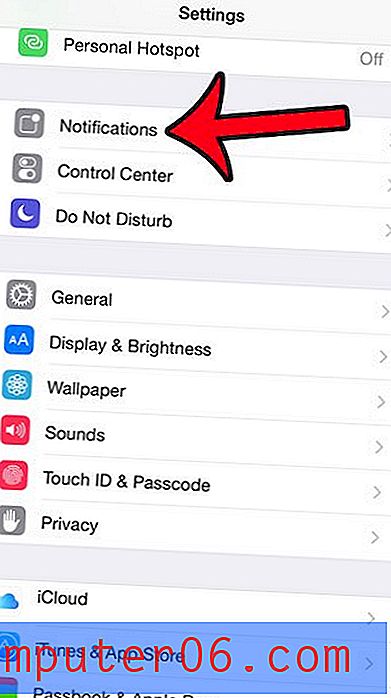
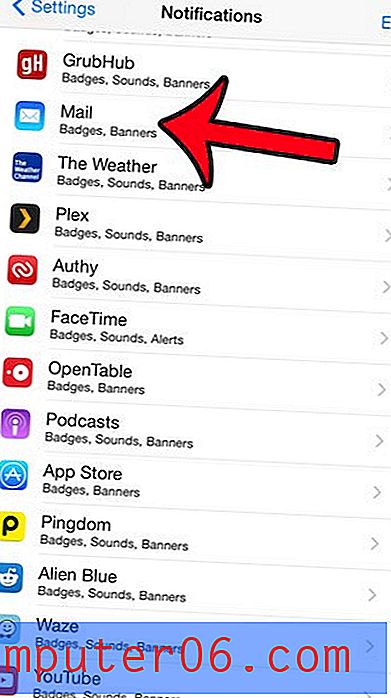
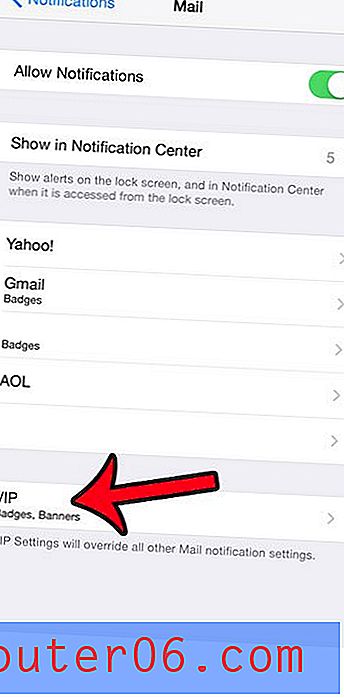

Möchten Sie einige Ihrer iPhone-Kontakte mit dem VIP-Status einrichten, damit Sie E-Mails von diesen separat steuern können? Klicken Sie hier, um zu erfahren, wie Sie einen Kontakt zu Ihrer VIP-Liste hinzufügen können.



